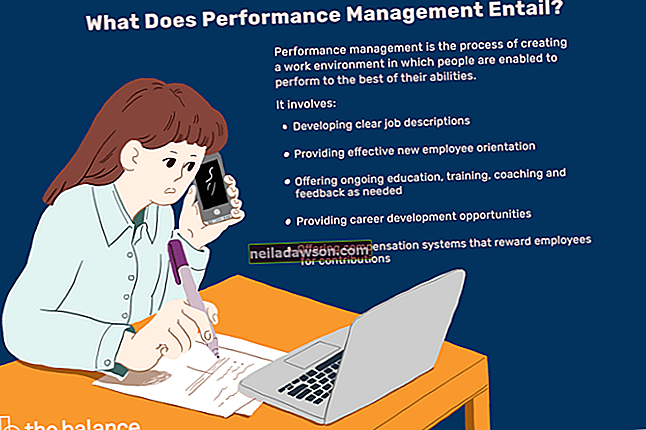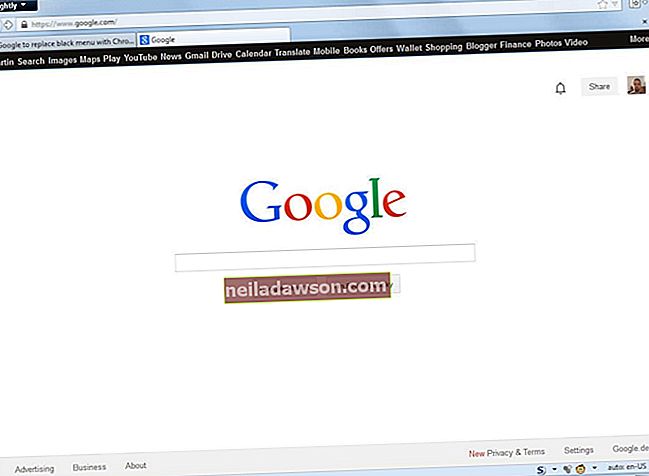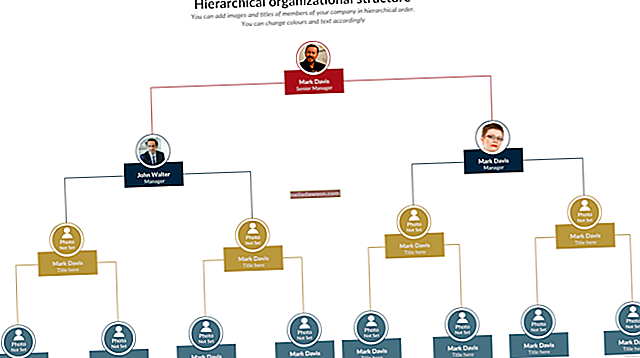Nenavadno je, da spletni brskalniki porabijo zmeren do precejšen odstotek virov računalnika, še posebej, če uporabljate Flash ali Java na enem ali več zavihkih. Če med brskanjem po določenih straneh opazite hiter CPE, lahko vsebujejo prisluškovano kodo ali v primeru spletnih mest, kot sta YouTube ali Netflix, uporabite razširitve, ki zahtevajo veliko virov. Če Google Chrome nenehno kaže visoko porabo procesorja ne glede na vašo dejavnost brskanja in je brskalnik posodobljen, boste morda morali onemogočiti nekatere vtičnike ali razširitve ali program ponastaviti na privzete nastavitve.
Onemogoči dodatke
1.
Z desno miškino tipko kliknite naslovno vrstico ali pritisnite "Shift-Esc", da odprete upravitelja opravil v brskalniku Google Chrome. Kliknite "CPU", da vidite, katera naloga porabi največ virov.
2.
Zapišite ime naloge, če gre za vtičnik ali razširitev. Izberite postopek in kliknite »Končaj postopek«, da zaprete nalogo.
3.
Odprite »Nastavitve« v Chromovem meniju in kliknite »Razširitve« ali v naslovno vrstico vnesite »chrome: // plugins« (brez narekovajev) in nato pritisnite »Enter«, odvisno od vrste dodatka, ki ga prikazuje visoka poraba procesorja.
4.
Na seznamu poiščite ustrezno razširitev ali vtičnik. Počistite polje »Omogočeno« ali kliknite »Onemogoči«, da preprečite izvajanje dodatka.
Ponastavite Google Chrome
1.
V orodni vrstici kliknite meni Chrome in nato »Nastavitve«.
2.
Na dnu strani izberite »Pokaži dodatne nastavitve« in kliknite »Ponastavi nastavitve brskalnika«.
3.
Kliknite »Ponastavi«, da povrnete privzeto konfiguracijo brskalnika.